- 调试 JavaScript
- Preserve Log
- 代码断点与单步执行
- Debugger
- Event Listener Breakpoin & 屏蔽无用 log
- 提取断点内变量值
- 调试 Immutable.js
- 彩色 log
- 输出 log 时添加时间戳
- JS 执行计时
- clear & filter
- 调试元素
- 设备模拟
- 远程调试
- 远程调试微信页面
- 模拟元素状态
- 性能分析
- disable cache
- 模拟弱网条件 & 录制屏幕
- 调试动画
- 神奇功能
- 密码找回
- source map 抓源码
- Copy as Curl
- 扩展资料
调试 JavaScript
Preserve Log
调试页面的时候经常会遇到页面跳转, 跳转完之后 Console & Network 面板里记录全部清空, 这在页面上存在 302 跳转时会很恶心.
不过 Chrome 提供 Preserve Log 选项, 勾上这个, 只要不关页面, 记录就可以永久保存
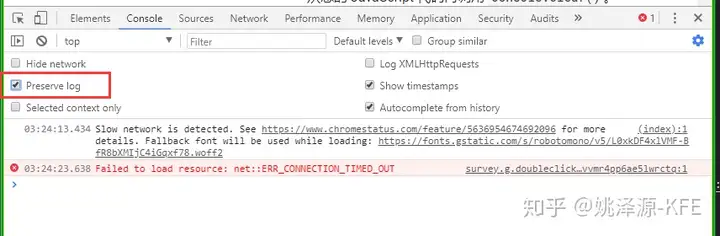
代码断点与单步执行
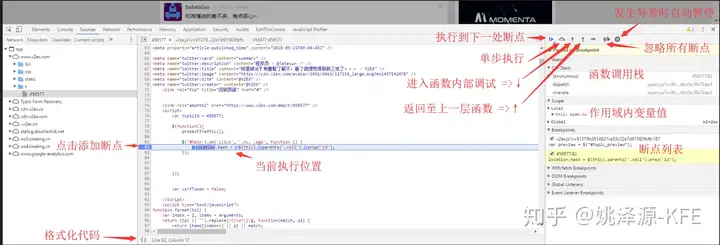
Debugger
除了手工加断点, 在源代码中加入debugger, 也可以起到断点的效果
注意: debugger 只能在本地测试的时候加, 线上要是有 debugger 的话用户的 js 就执行不了了
Event Listener Breakpoin & 屏蔽无用 log
或者, 也可以按事件去加
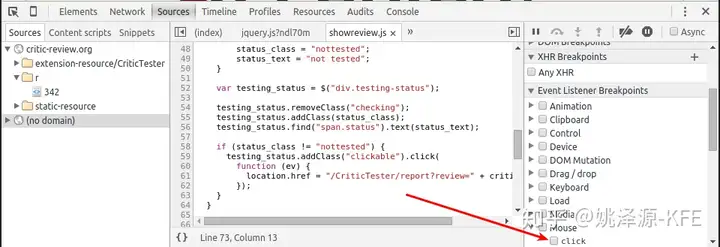
同样, 如果某些库绑了太多无用代码, 你可以选择屏蔽这整个库. 比如, 把这个库加到 黑盒 里, 黑盒里 js 的执行过程不会被显示出来, 略有用
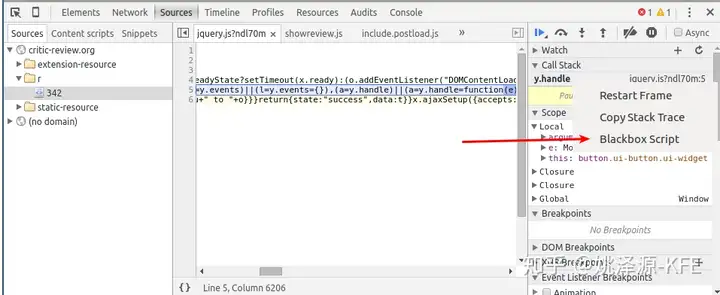
demo =>

提取断点内变量值
调试过程中有可能会需要将一些变量值保存下来, 这时候只要在想要保存的变量上点击右键, 选择Store as global variable, 就可以在Console面板里使用这个变量(temp1, temp2, temp3, …)
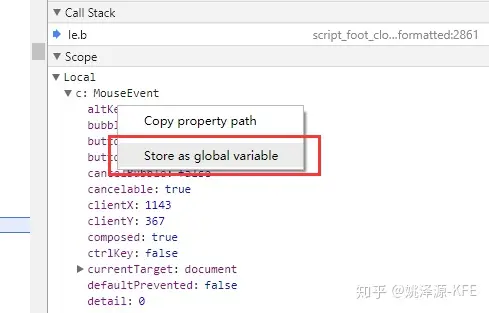
调试 Immutable.js
虽然将变量保存了下来, 但如果调试的是 Immutable.js, 打印出来的 Immutable 对象其实会很难看.
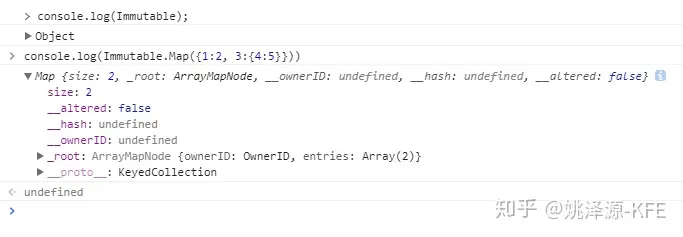
解决办法也简单, F12 打开开发者工具, 然后 F1 打开开发者工具的设置, 勾选Preference->Console -> Enable Customer Formatters

然后点击安装Immutable.js Object Formatter插件
重启一下控制台, 再打印一下 Immutable 对象看看?
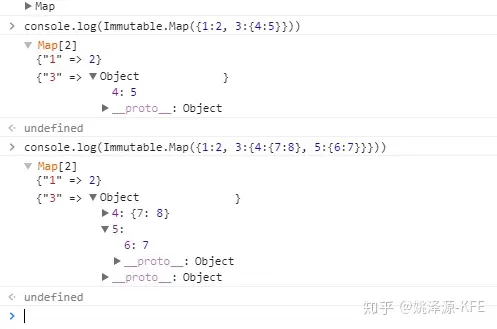
彩色 log
Immutable 的原理是利用了 console.log API, console.log 实际上是支持在打印结果中添加 css 效果的
示例:
console.log(
"%c ",
"padding:10% 50%background:ur('http://stcms.beisen.com/CmsPortal/107965/107965_mdias_2018514_2018514logo.png') no-repeatbackground-position:center center"
);
console.log(
"确认过眼神,你就是对的人\n来到链家,你可以尽发挥自己的特长\n来到链家,你可以不断提高自己的技术\n加入家,加入贝壳,成就房产行业新的巅峰"
);
console.log(
"请将简历发送至 %c guliming@lianjia.com(邮件标题请以“姓名-应聘XX职位-来自console”命名)",
"color:red"
);
console.log(
"%c前端,PHP,QA等等各个岗位各个级别都有在哦,期待你的加入!",
"color:red"
);
console.log("职位介绍:http://join.lianjia.com/");
效果 =>
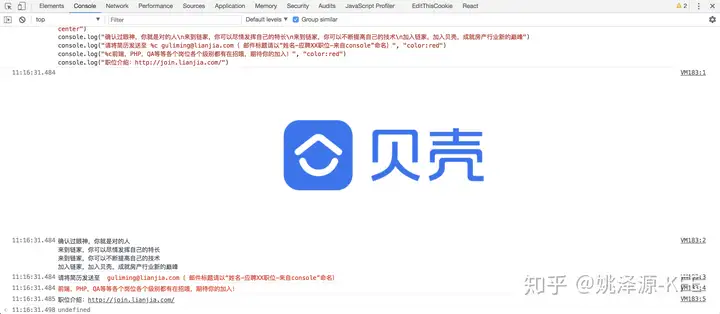
参考 => Chrome 开发者文档文档
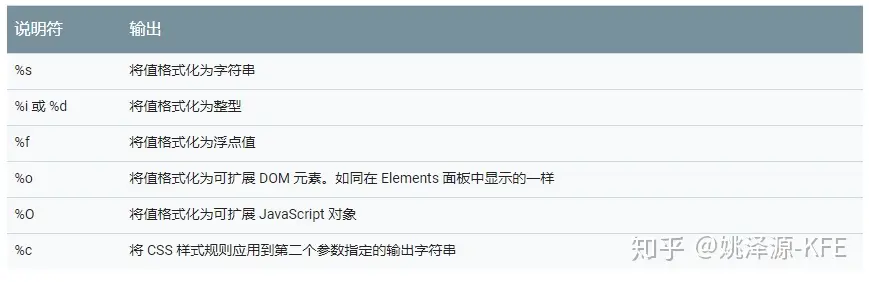
输出 log 时添加时间戳
log 除了打印消息, 还有一个用途是拿来检测页面性能. 比如开发 React Native 时, 我们可以通过 Android Studio 输出的日志时间戳来判断 JS 的执行情况
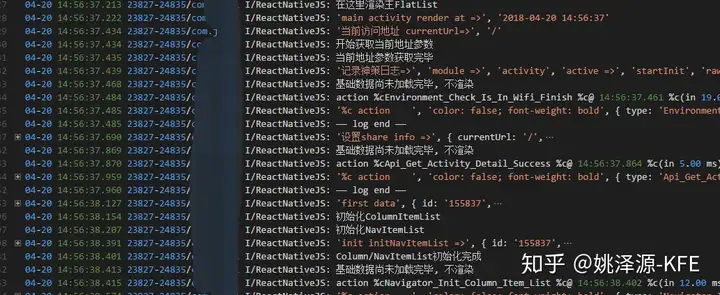
其实这个功能 Chrome 也可以做到, 还是 F1 打开开发者工具设置, 勾选Preference->Console -> Show Timestamps
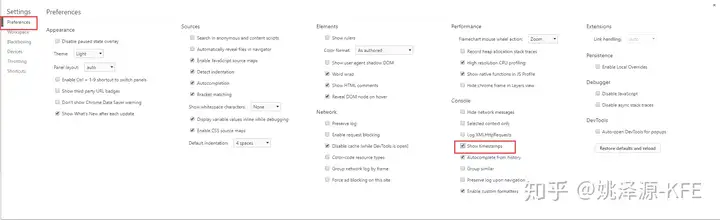
再看看日志, 是不是以后优化页面加载性能, 查看 js 执行瓶颈的时候就方便多了

JS 执行计时
说到 JS 执行计时, 其实不太需要看 log 日志, 看下边的动图就够了

clear & filter
Console 面板里执行 clear() 清屏, 在 filter 中输入关键字可以按条件过滤日志, 选项里有一条 Preserve Log, 选中之后只要不关 DevTool, 即使页面刷新也不会清空日志, 勾选之后调试带 302 跳转的页面特别方便
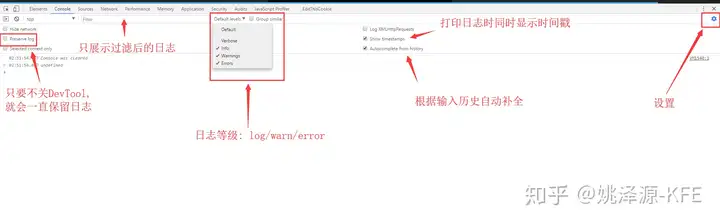
调试元素
设备模拟
在大多数情况下, 网页/后端都是通过 UA 来判断设备类型的, 所以我们只要将 UA & 分辨率改成和移动端一样, 再把点击鼠标事件从 click 改成 touch, 就可以直接在浏览器里调试移动端页面
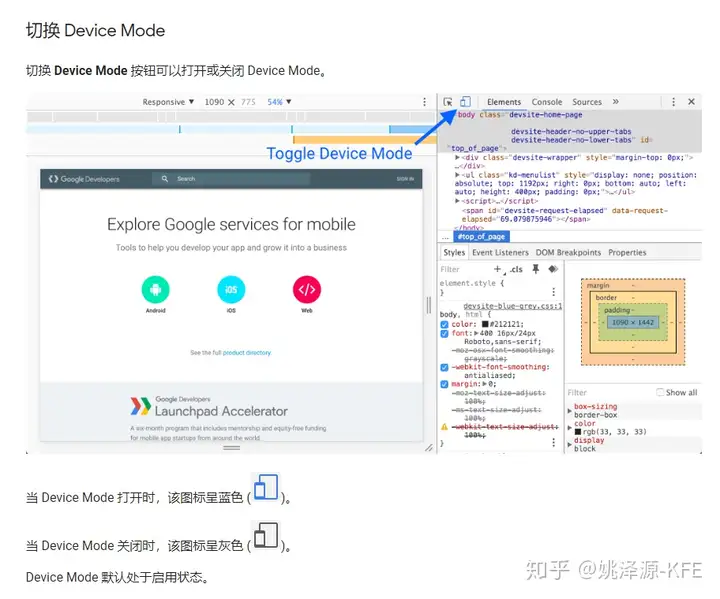
如果想要模拟 App 操作的话, 只要选择 Edit, 添加上 App 的 UA 就可以了(具体值用 Charles 抓)
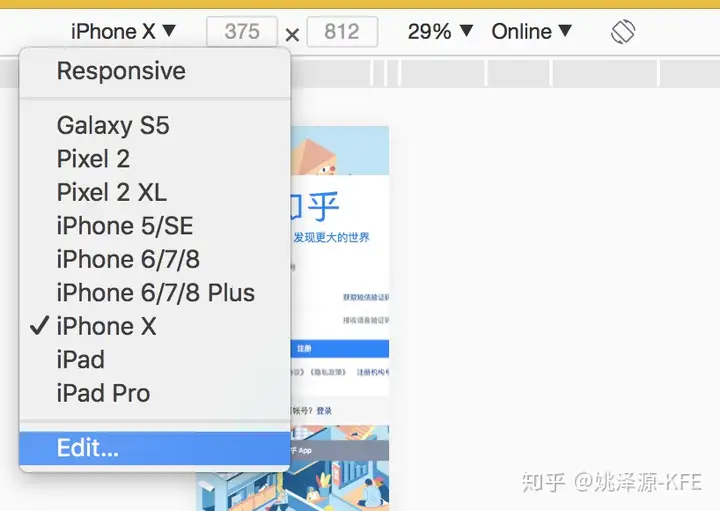
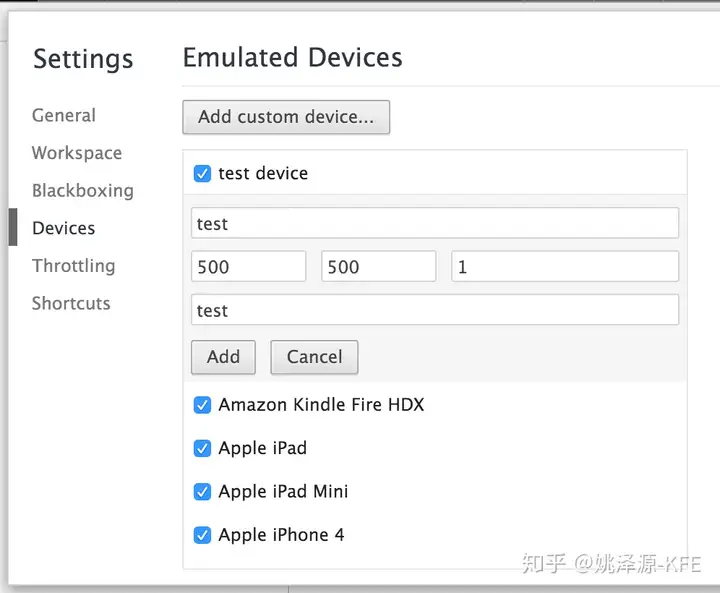
一般来说靠这两步就可以解决 99%的移动端调试问题, 但是谷歌显然还觉得不够, 如果你想了解进一步模拟 DPI 修改, 媒体查询检测等功能的话, 在这里可以看到谷歌官方的说明(当然是汉语)
远程调试
当然, 模拟归模拟, 谷歌表示有些移动端的功能实在模拟不了(iOS7 不支持 WebGL, iOS 5 的方向缩放有 bug, etc). 所以 Chrome 也提供了远程调试功能.可以让我们在电脑上直接调试 App 内的网页.
方法如下:
- App 启用 WebView 调试模式(一般的测试包都支持, 这里以 Chrome 为例)
- 手机启用开发者模式, 打开 USB 调试开关
- 电脑装驱动(Windows), 然后用 USB 线把手机连到电脑上
- 在 Chrome 上打开 chrome://inspect/, 找到 App 内的页面, 点击 inspect, over
效果 =>
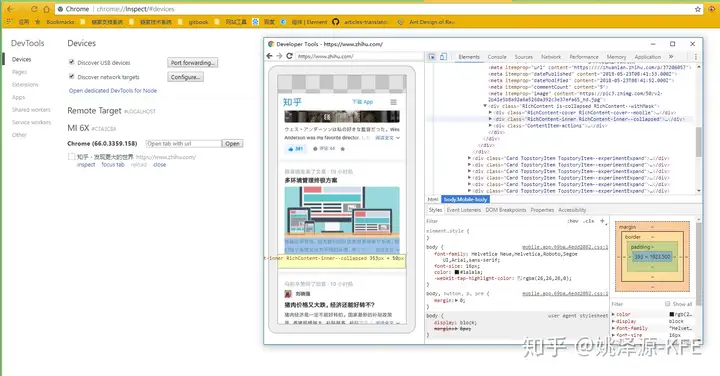
然后就跟正常调试页面一样了, 想打断点打断点, 想看 log 看 log, 比用 Charles 把线上 js 替换成本地 js, 然后一个一个的写 alert 效率高多了
详细说明见官方文档
PS 一句, iOS 下也可以这么干, 除了要用 Safari 而不是 Chrome 调试外, 其他地方都一样
远程调试微信页面
和 Chrome 远程调试一样, 微信也支持远程调试功能, 只是需要手工开启一下
- 微信内访问http://debugx5.qq.com/, 或者直接扫描二维码
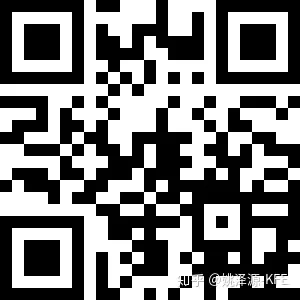
- 如果是首次使用需要先装线上 TBS 内核
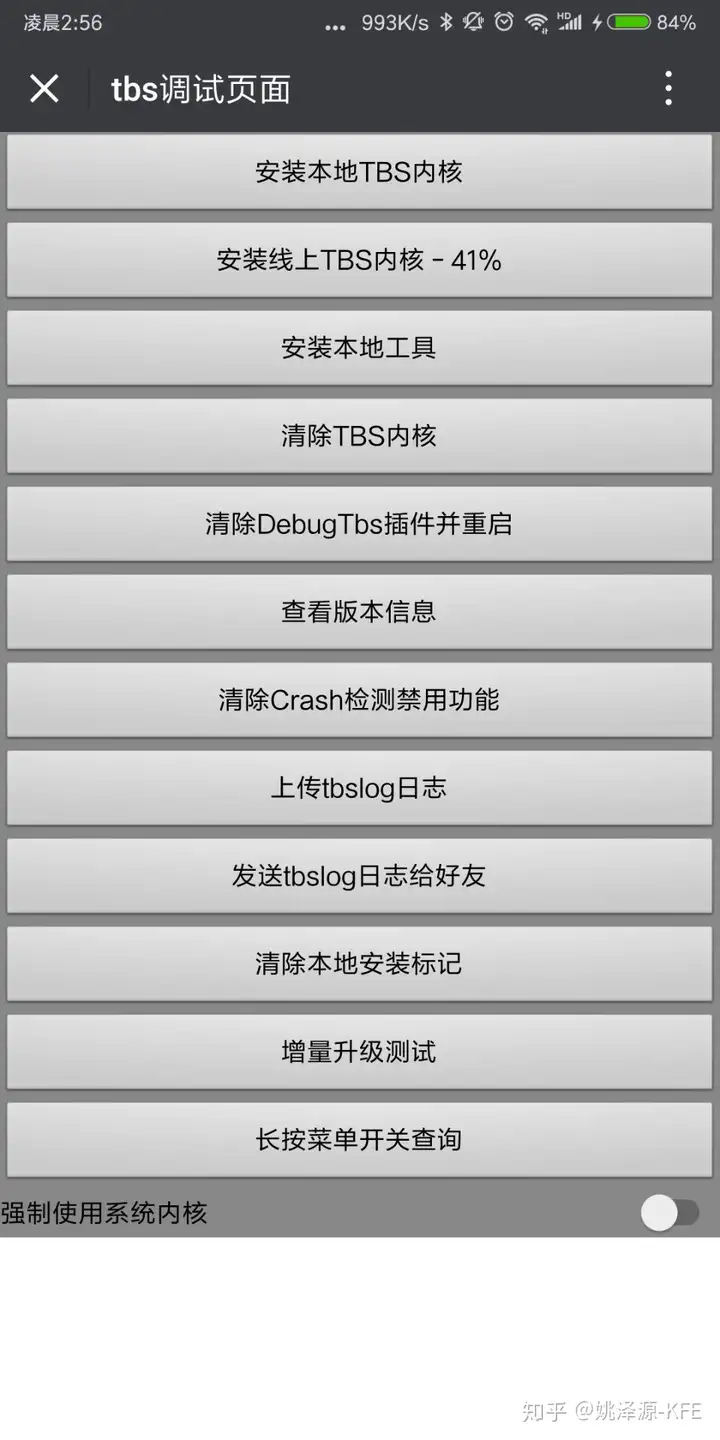
- 然后打开http://debugx5.qq.com/, 勾选 信息-TBS Setting- 打开 TBS 内核 inspect 调试功能
- 剩下的和 Chrome 远程调试一样, 折腾完打开chrome://inspect/, 完毕
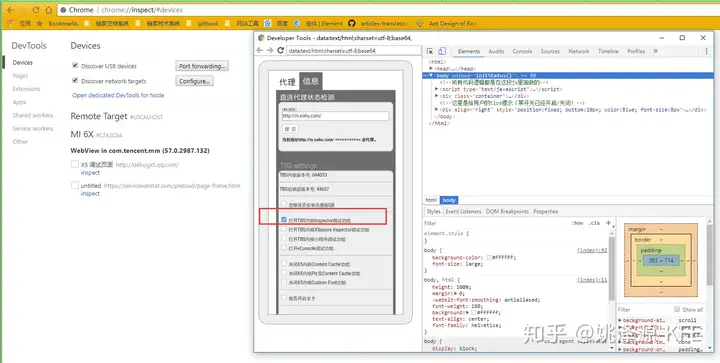
模拟元素状态
讲完远程调试, 就可以讲讲检查元素的具体办法. 有时候我们会为元素的 hover 设置一个样式, 但是调试的时候只有把鼠标移上去才能看见样式, 很麻烦.
Chrome 里可以直接模拟这种状态
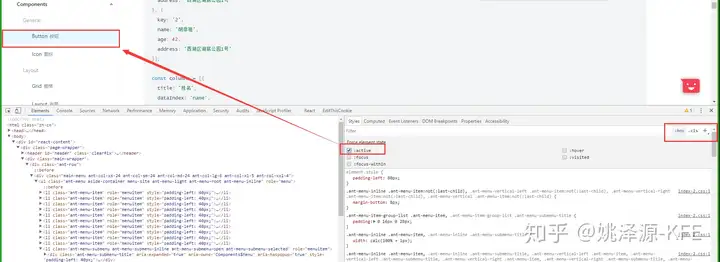
:hov 中可以模拟各种伪类, .cls 中可以为元素动态添加/删除 class
性能分析
disable cache
刷新页面的时候, 如果想访问到最新的资源(或者模拟初次打开页面), 除了使用隐身模式外, 还可以直接勾上disable cache这项, 效果一样

模拟弱网条件 & 录制屏幕
Chrome 还允许模拟 2G/3G 等弱网环境, 而且为了方便调试, 还提供了录屏功能, 可以录制页面的整个加载过程, 方便检查分析
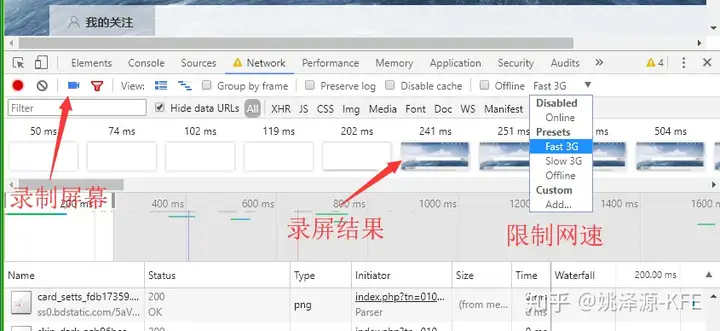
调试动画
和 Network 一样, 动画也提供了录屏, 模拟移动端 CPU 效果(主动降速), 分析动画成分功能
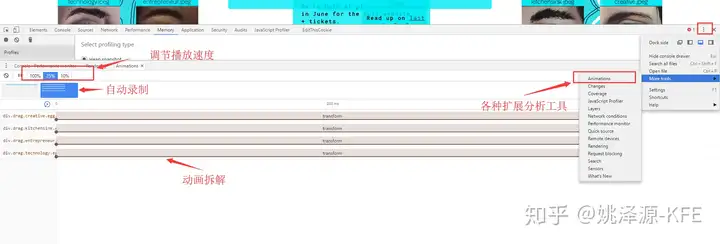
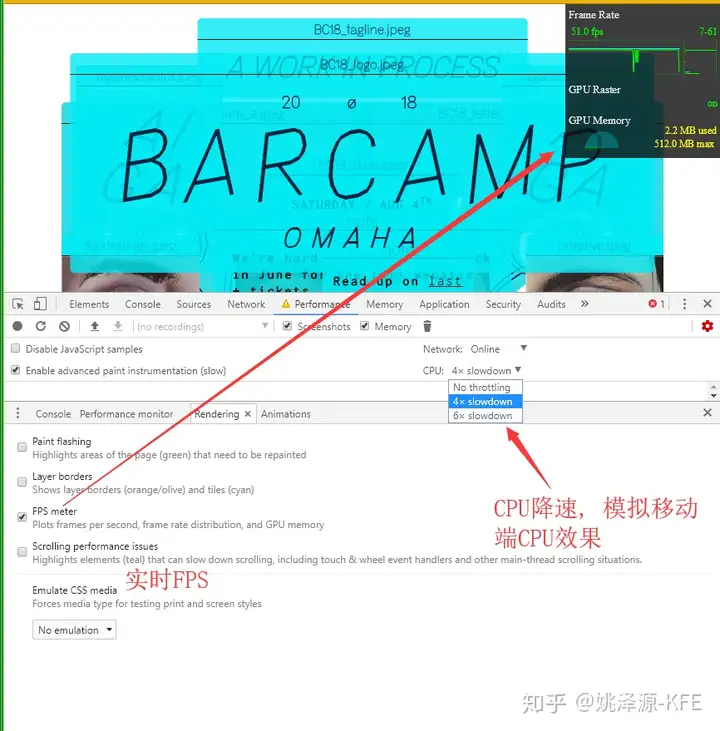
神奇功能
密码找回
浏览器里我们看到的密码都是打过马赛克的, 解码的方式也很简单—-只要把 input 的 type 类型从 password 随便改成其他值, 就可以看见我们输入的密码
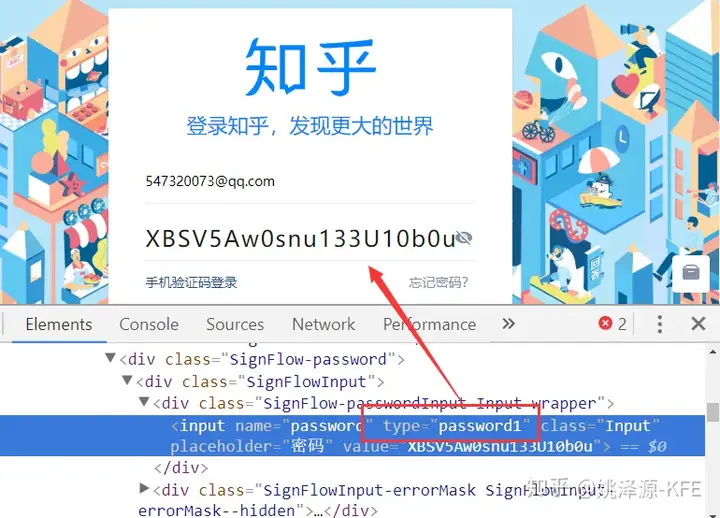
源代码下载
有些公司安全意识不强, 代码发布上线的时候还是 debug 版本(知乎), 甚至连 source map 都带上了. 如果是 debug 版本, 我们可以用 React/Vue 开发者工具查看他们的页面结构, 如果是 source map 都有的话, 加个插件, 可以直接还原出页面的源码 => 点我看原理
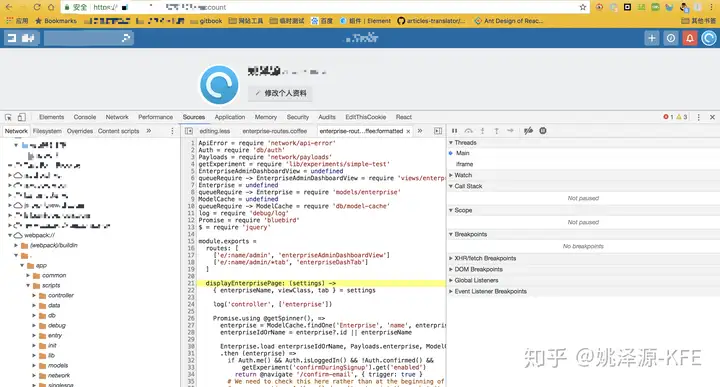
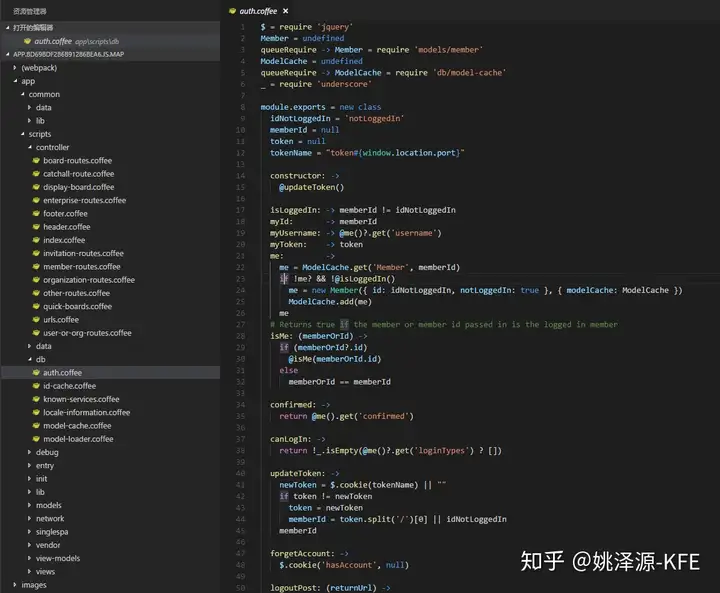
Copy as Curl
如果要在命令行中模拟 Http 操作的话, 可以直接在 NetWork 面板中点右键, 这在手工抓接口数据的时候比较有用
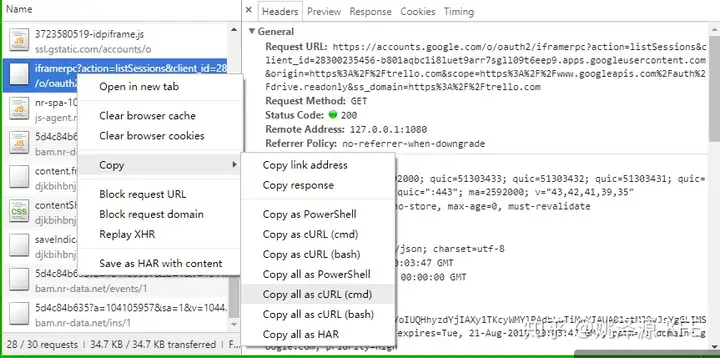
 Mikel
Mikel

